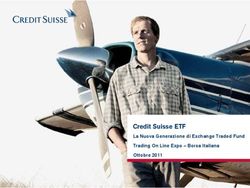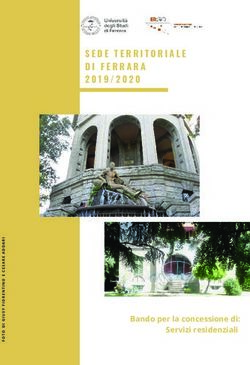Vigilanza Post-Marketing Ufficio Informazione Scientifica Manuale Utente - "Informatori Scientifici " - Fedaiisf
←
→
Trascrizione del contenuto della pagina
Se il tuo browser non visualizza correttamente la pagina, ti preghiamo di leggere il contenuto della pagina quaggiù
Manuale Utente
Vigilanza Post-Marketing
Ufficio Informazione Scientifica
“Informatori Scientifici ”
Manuale Utente
Manuale utente – Informatori ScientificiManuale Utente
Indice
1 INTRODUZIONE................................................................................................................................................... 1
1.1 PREMESSA .......................................................................................................................................................... 1
1.2 DEFINIZIONI E ACRONIMI ................................................................................................................................... 1
1.3 CHI DEVE COMPILARE LA SCHEDA...................................................................................................................... 2
2 ITER DELLE PRATICHE .......................................................................................................................................... 4
3 DESCRIZIONE DELLE FUNZIONALITA’ ................................................................................................................... 5
3.1 Login ................................................................................................................................................................... 5
3.2 Homepage .......................................................................................................................................................... 5
3.3 Gestione Informatori (Scientifici) (IS) ............................................................................................................... 7
3.3.1 Nuovo (Informatore Scientifico) ..................................................................................................................... 9
3.3.2 Visualizza dettaglio (Informatore Scientifico ) ............................................................................................ 10
3.3.3 Elimina Informatore (Scientifico) ................................................................................................................. 11
3.4 Gestione Responsabili (Servizio Scientifico -RSS) (art.126 D. Lgs.. 219/2006) .............................................. 12
3.4.1 Nuovo (Responsabile del Servizio Scientifico –RSS) ...................................................................................... 13
3.4.2 Dettaglio Responsabile (del Servizio Scientifico) .......................................................................................... 14
3.4.3 Elimina Responsabile (del Servizio Scientifico) ............................................................................................. 14
3.5 Gestione Accordi di Co-Promozione ............................................................................................................... 15
3.5.1 Nuovo (Accordo di Co Promozione).............................................................................................................. 16
3.5.2 Dettaglio Accordo di Co Promozione............................................................................................................ 18
3.5.3 Elimina Accordo (di Co Promozione) ............................................................................................................ 19
3.6 Acquisizione Scheda Attività ........................................................................................................................... 19
3.7 Ricerca Schede (Attività) ................................................................................................................................. 21
3.7.1 Ricerca Schede ............................................................................................................................................. 22
3.7.2 Visualizza dettaglio (Scheda) ....................................................................................................................... 22
3.7.3 Sezione Dichiarante...................................................................................................................................... 24
3.7.4 Sezione “Responsabili (del Servizio Scientifico)- Scheda” ............................................................................. 25
3.7.5 Sezione “Informatori (Scientifici)-Scheda” ................................................................................................... 25
3.7.6 Sezione “Accordi (di Co Promozione)- Scheda .............................................................................................. 25
3.7.7 Sezione “Informatori Scientifici (IS) per Regione .......................................................................................... 26
3.7.8 Sezione “Operatori Sanitari (Medici e Farmacisti) visitati” .......................................................................... 28
3.7.9 Sezione Visite effettuate in occasione di meeting con più Operatori ........................................................... 29
3.7.10 Sezione “Operatori Sanitari (Medici e Farmacisti) visitati da remoto” .................................................... 30
3.7.11 Sezione Visite effettuate da remoto ........................................................................................................ 31
3.7.12 Sezione Firma Digitale ............................................................................................................................. 32
3.7.13 Invio Scheda ............................................................................................................................................. 33
Manuale utente – Informatori ScientificiManuale Utente
1 INTRODUZIONE
1.1 PREMESSA
Il presente documento ha lo scopo di illustrare le modalità di compilazione da parte delle
Aziende Farmaceutiche della scheda per la trasmissione dei dati sugli informatori scientifici e
sulle loro attività all’Ufficio Informazione Scientifica dell’ AIFA , in ottemperanza a quanto
previsto dall’art. 122 c.1 del D. Lgs. 219/2006: “Disposizioni particolari sulla pubblicità
presso i medici”.
La compilazione della “scheda” in modalità Front End sostituisce a tutti gli effetti l’invio della
stessa secondo le modalità precedentemente previste e in vigore fino alla comunicazione
per l’anno 2015 ; le nuove funzionalità dell’applicazione “IS – Informazione Scientifica” rese
disponibili sul Portale AIFA consentono grazie all’applicazione Front End, l’invio e
l’archiviazione dei dati in modalità digitale.
1.2 DEFINIZIONI E ACRONIMI
TERMINE/ACRONIMO DESCRIZIONE
AIFA Agenzia Italiana del Farmaco
Ente pubblico non economico che opera sulla base degli indirizzi e
della vigilanza del Ministero della Salute e del MEF (Ministero
dell’Economia e delle Finanze), in autonomia, trasparenza ed
economicità, in raccordo con le Regioni, l'Istituto Superiore di
sanità, gli Istituti di Ricovero e Cura a Carattere Scientifico, le
Associazioni dei pazienti, i Medici e le Società Scientifiche, il
mondo produttivo e distributivo.
AUA Approvatore Utenza Aziendale: utente di Azienda Farmaceutica
registrato al S.I. (Sistema Informativo) AIFA con Profilo di
“approvatore” (amministratore) delle utenze assegnate al
personale della propria Azienda Farmaceutica
IS (Ufficio) Informazione Scientifica
IS Informatore Scientifico
RS()S Responsabile Servizio Scientifico
Tabella 1– Acronimi e Definizioni
Manuale utente – Informatori Scientifici Pag. 1 di 34Manuale Utente 1.3 CHI DEVE COMPILARE LA SCHEDA Tutte le aziende farmaceutiche, titolari di una autorizzazione all’immissione in commercio di medicinali (AIC) valevole, anche solo per un periodo, nell’anno precedente, hanno l’obbligo di compilare la “scheda” in modalità Front End, ai sensi degli artt. 122 e 126 del D. Lgs. 219/2006. Per i titolari AIC con sede all’estero, l’adempimento deve essere ottemperato dal rappresentante locale o dall’impresa che effettua l’importazione o la distribuzione del medicinale.. Sono inoltre tenute a compilare la “scheda” on line anche le aziende che, in deroga all’art. 6 del D. Lgs. 219/2006, commercializzano prodotti medicinali omeopatici ai sensi dell’art. 20 del D. Lgs. 219/2006. Possono astenersi dalla compilazione della “scheda” solo le aziende farmaceutiche la cui AIC sia decaduta antecedentemente al 1 gennaio dell’anno di riferimento, quindi senza AIC valida nel periodo per cui si effettua l’invio della Scheda attività. L’obbligo della compilazione prescinde dal fatto che l’azienda si sia avvalsa o meno di una rete di informatori scientifici. Si sottolinea, inoltre, che il mancato rispetto dell’obbligo di comunicazione stabilito dall’art. 122, o l’invio di dati incompleti o inesatti, costituisce una violazione della disciplina sulla pubblicità dei medicinali recata dal Titolo VIII del D. Lgs. 219/2006. Il sistema Front End relativo alla gestione dell’Informazione Scientifica consentirà all’Autorità Regolatoria di monitorare, in modalità digitale, i due requisiti di norma previsti rispettivamente dagli artt. 122 e 126 del D. Lgs. 219/2006 e permetterà, inoltre, di effettuare i dovuti controlli sulle attività svolte dagli IS di ciascuna Azienda sull’intero territorio nazionale e sul continuo aggiornamento operato dall’utente, approvato dall’ AUA, in merito all’anagrafica del/dei Responsabile/i del Servizio Scientifico. Il sistema Front End risulterà pertanto costantemente operativo per consentire all’utente di aggiornare, contestualmente alla nomina e senza soluzioni di continuità, l’eventuale avvicendamento, nel corso dell’anno, di diversi Responsabili del Servizio Scientifico, oltre a prevedere la registrazione delle acquisizioni, eliminazioni o sospensioni di figure professionali con il ruolo di IS. Per quanto riguarda invece la Scheda riassuntiva di tutte le attività svolte dagli IS, suddivise per Regioni e Categorie di Operatori Sanitari, nel corso del precedente anno, l’invio potrà essere effettuato una sola volta e non saranno consentiti ulteriori invii o modifiche. Manuale utente – Informatori Scientifici Pag. 2 di 34
Manuale Utente All’ingresso nel sistema Front End l’utente, nella schermata relativa all’Acquisizione Scheda, potrà pertanto selezionare nel campo relativo al periodo di riferimento l’anno di cui intende inviare i dati ma, una volta inviata la scheda ad AIFA, tale periodo non potrà più essere selezionato negli ingressi successivi. Tutti i titolari di una AIC valida anche per un breve periodo dell’anno precedente, sono comunque tenuti all’invio della Scheda, si raccomanda, nel caso non sia stata svolta alcuna attività di IS di lasciare all’interno delle tabelle il valore 0 (zero) che appare di default, le caselle lasciate vuote non consentiranno infatti l’invio della Scheda. Manuale utente – Informatori Scientifici Pag. 3 di 34
Manuale Utente
2 ITER DELLE PRATICHE
Per effettuare l’invio della “Scheda Attività” relativa all’anno precedente o ad uno degli
anni pregressi, di cui non risulta a sistema Front End la presenza della relativa Scheda
l’utente deve eseguire in sequenza le seguenti attività:
1. Inserire i dati relativi al/i proprio/i Responsabile/i del Servizio Scientifico (RSS)
2. Inserire i dati relativi ai propri Informatori Scientifici (IS)
3. Inserire i dati relativi agli eventuali Accordi di co-promozione
I dati inseriti nei punti da 1-3, di cui sopra, hanno valenza generica e verranno
automaticamente inseriti nell’anagrafica caricata di default nella scheda di attività relativa
all’anno di cui si intende inviare la Scheda, coerentemente con le date di validità dei dati
inseriti.
Ad es. se nel corso dell’anno di riferimento si sono avvicendati due o più RSS, l’Azienda
inserirà i dati di tutti i RSS con i rispettivi intervalli temporali di attività svolta . I dati
riportati nella “Scheda di attività” si riferiranno però solo ed esclusivamente all’anno in
oggetto o a parti di esso, ma non a periodi differenti.
Si ribadisce che vanno elencati gli IS che dipendono “operativamente” ai sensi dell’art.
122 c.6 del D. Lgs. 219/2006 dal Servizio scientifico dell’Azienda che compila la “Scheda”.
Se un IS ha un contratto di lavoro con l’Azienda che compila la scheda ma non opera per
la stessa, non deve essere riportato nel foglio. Viceversa un IS contrattualmente legato ad
altra Impresa ma che svolga la propria attività dipendendo funzionalmente dal Servizio
Scientifico dell’Azienda dichiarante, deve essere censito da quest’ultima.
In definitiva, l’Azienda che compila la scheda deve elencare, compilando tutte le
informazioni richieste, tutti gli IS effettivamente impiegati dal proprio Servizio Scientifico,
nel corso dell’anno di riferimento, a prescindere dalla Ditta da cui siano stati
contrattualizzati.
Pertanto la “Scheda di Attività” relativa ad uno specifico anno, deve essere compilata
seguendo i seguenti passaggi:
1. “Acquisire la Scheda di attività” per l’anno di interesse;
2. Verificare la correttezza dei dati caricati di default relativi ai Responsabili del
Servizio Scientifico, agli Informatori Scientifici e agli Accordi di Co Promozione ed
eventualmente correggere o aggiornare i dati riportati;
3. Compilare le tabelle relative alle attività svolte (IS per: Mese/Regione,
Mese/Operatori visitati e Mese/Visite in remoto);
4. Compilare e salvare i dati relativi all’anagrafica del firmatario
5. Generare il modulo in formato PDF e verificarne la corretta e completa
compilazione
6. Firmare digitalmente il PDF scaricato con il proprio strumento di firma (anche su
diversa postazione da lavoro);
Manuale utente – Informatori Scientifici Pag. 4 di 34Manuale Utente
7. Effettuare l’upload del file P7M firmato digitalmente nel sistema Front End
8. Inviare la scheda ad AIFA
Fino a quando la scheda non viene inviata ad AIFA corredata del file firmato digitalmente,
è possibile modificarne i dati inseriti; in questa fase la scheda si trova in stato “Da
trasmettere” e non è visualizzabile dall’AIFA; una volta Inviata ufficialmente all’AIFA, la
scheda viene protocollata e lo stato diventa “Tramessa”, e non è più modificabile;
pertanto è opportuno verificare la correttezza e completezza dei dati contenuti nella
scheda preliminarmente, e procedere alle opportune correzioni, prima di effettuare la
firma e l’invio ad AIFA.
Qualora si rendessero necessarie modifiche e/o integrazioni successivamente all’invio, in
via del tutto eccezionale, è possibile inviare una richiesta scritta e motivata, al Dirigente
dell’Ufficio IS dell’AIFA. Verificate le motivazioni della richiesta, l’Ufficio potrà procedere
alla cancellazione della Scheda inserita e al ripristino del sistema per l’acquisizione di una
nuova Scheda per l’anno i cui dati non sono risultati corretti; a questo punto la Ditta
dovrà ripetere tutti i passaggi da 1 ad 8 ex novo.
3 DESCRIZIONE DELLE FUNZIONALITA’
3.1 Login
Per accedere all’applicazione “IS – Informazione Scientifica” occorre autenticarsi sul
Portale dell’AIFA secondo le modalità previste dallo stesso.
Una volta effettuata l’autenticazione, verrà visualizzato il link tramite il quale accedere
all’applicazione “Informazione Scientifica”.
3.2 Homepage
L’homepage dell’applicazione IS, visibile all’utente che si è autenticato al Sistema,
contiene i seguenti elementi.
A sinistra, il Menu laterale con l’elenco delle funzioni a cui l’utente è abilitato:
• Ricerca Schede – consente di ricercare le schede di attività e gestirle
• Acquisizione Scheda Attività – consente di inserire una nuova scheda di attività
per la raccolta dei dati degli Informatori Scientifici e delle relative attività
Manuale utente – Informatori Scientifici Pag. 5 di 34Manuale Utente
• Gestione Informatori – consente di gestire i dati dei propri Informatori Scientifici
• Gestione Responsabili – consente di gestire i dati del/i Responsabili del Servizio
Scientifico
• Gestione Accordi Co-promozione – consente di gestire gli Accordi di Co-
promozione
A destra, l’area con i contenuti e le funzioni relativi alla voce di menu selezionata.
Nelle pagine sono messi a disposizione i pulsanti per invocare le ricerche, effettuare i
salvataggi o annullare:
Le liste di risultati riportano in testata il contenuto dei campi evidenziati in azzurro:
Figura 3-1
qualora la lista si componga di più pagine, vengono messe a disposizioni le funzioni
per navigare nelle pagine stesse:
Per accedere alle diverse funzioni occorre selezionare le voci corrispondenti dal Menu
(Figura 3-2).
Manuale utente – Informatori Scientifici Pag. 6 di 34Manuale Utente Figura 3-2 Per le operazioni irreversibili, che determinano la perdita dati, come ad esempio l’eliminazione di un informatore scientifico, il sistema richiede conferma all’utente tramite un pannello di pop-up, che riporta i dati identificativi (Nome e Cognome) dello stesso e due pulsanti (Figura 3-3): ELIMINA ANNULLA Cliccando su “ELIMINA”, l‘utente conferma l’operazione di eliminazione. Cliccando su “ANNULLA”, l’operazione viene annullata e la scheda dell’informatore non viene eliminata. Figura 3-3 3.3 Gestione Informatori (Scientifici) (IS) La funzione consente di gestire l’anagrafica di tutti gli Informatori Scientifici ed i relativi dati, a prescindere dalla scheda di attività in cui verranno citati successivamente. La funzione attiva la pagina “Gestione Informatori”, dove è possibile selezionare la Ditta per conto della quale l’utente intende gestire gli Informatori (inserire nuovo IS, eliminare IS già Manuale utente – Informatori Scientifici Pag. 7 di 34
Manuale Utente
esistente o modificarne la scheda dati); la lista di selezione contiene l’elenco delle Aziende
per le quali l’utente è abilitato ad operare.
Nella medesima pagina è presenta la lista di tutti gli informatori già presenti nel sistema
(Figura 3-4).
Selezionando la Ditta di interesse e cliccando sul pulsante “Ricerca”, la lista sottostante viene
filtrata con gli informatori relativi alla Ditta stessa.
Per ciascun IS presente, la lista presenta le seguenti informazioni:
Ditta
Nominativo (Nome e Cognome)
Codice Fiscale
Data inizio e Data fine del periodo di attività
è possibile, cliccando sul simbolo presente nell’ultima colonna, richiedere o la
visualizzazione del dettaglio oppure effettuare l’eliminazione dell’Informatore Scientifico
inserito, cliccando rispettivamente su uno dei due link:
Il pulsante “Nuovo”, sopra la barra dei titoli, consente di inserire i
dati di un nuovo Informatore Scientifico.
Figura 3-4
N.B.: L’operazione d’inserimento, modifica o eliminazione di un Informatore ha immediate
ripercussioni sui dati della scheda di attività ove questa risulti già inserita nel sistema ma
Manuale utente – Informatori Scientifici Pag. 8 di 34Manuale Utente
ancora da trasmettere ad AIFA; pertanto dopo aver utilizzato questa funzione è opportuno
verificare i dati inclusi nella scheda stessa, nella sezione “Informatori Scheda”.
3.3.1 Nuovo (Informatore Scientifico)
La funzione “NUOVO”, consente di inserire i dati di un nuovo Informatore Scientifico.
I dati da inserire sono i seguenti:
Ditta: obbligatorio, selezionare dalla lista la Ragione Sociale della Ditta per cui l’utente è
abilitato ad operare
Nome: obbligatorio, inserire manualmente
Cognome: obbligatorio, inserire manualmente
Codice fiscale: obbligatorio, inserire manualmente (non vengono effettuati controlli di
coerenza rispetto al Nome e Cognome indicati ma viene controllata la correttezza formale
del Codice Fiscale)
Titolo di Studio1: obbligatorio, selezionare dalla lista una delle seguenti categorie:
• Medicina e chirurgia,
• Scienze biologiche,
• Chimica con indirizzo organico o biologico,
• Farmacia,
• Chimica e Tecnologia Farmaceutiche,
• Medicina veterinaria,
• Diploma universitario in Informazione Scientifica sul farmaco,
• Corrispondente laurea di cui ai decreti ministeriali 3 novembre 1999, n.509 e
22 ottobre 2004 n.270 o successivi Decreti Ministeriali,
• No laurea (sanatoria ope legis di cui all’art. 9, comma 2, D. Lgs. 541/92, ora
sostituito dal D. Lgs. 219/06).
Periodo di attività: da ___ (obbligatorio) a _____ (facoltativo); è possibile indicare le date
manualmente, rispettando il formato gg/mm/aaaa oppure selezionarle dal calendario che
appare cliccando sui campi “da” “a”.
(Tipo di) contratto: obbligatorio, selezionare dalla lista
Datore di lavoro: obbligatorio, Radio button con il quale indicare se il datore di lavoro è la
Ditta stessa oppure è un’altra Impresa
1
Per un IS regolarmente in attività già prima dell’entrata in vigore del D. Lgs. 219/2006 e, comunque, in
possesso di laurea di cui ai Decreti Ministeriali 3 novembre 1999, n.509, e 22 ottobre 2004, n. 270 o successivi
decreti ministeriali, va indicato “Corrispondente laurea di cui ai decreti ministeriali 3 novembre 2004, n. 270 o
successivi decreti ministeriali”
Manuale utente – Informatori Scientifici Pag. 9 di 34Manuale Utente Es. di Radio button Ragione sociale Datore lavoro: da compilare obbligatoriamente se il Datore di lavoro è diverso dall’ Impresa per cui l’IS ha effettivamente lavorato Partita IVA Datore lavoro: da compilare obbligatoriamente se il Datore di lavoro è diverso dall’ Impresa per cui l’IS ha effettivamente lavorato Una volta compilati i dati, il salvataggio si effettua cliccando sul pulsante “SALVA”. Cliccando sul pulsante “ANNULLA”, i dati non vengono salvati e il sistema si riposiziona di nuovo sulla funzione di “Gestione Informatori”. 3.3.2 Visualizza dettaglio (Informatore Scientifico ) La funzione, che si attiva dalla lista degli Informatori tramite il link consente di visualizzare ed eventualmente modificare i dati di un Informatore Scientifico sulla cui riga si è cliccato. Tutti i dati visualizzati sono modificabili: Ditta: obbligatorio, selezionare dalla lista la Ragione Sociale della Ditta per cui l’utente è abilitato ad operare Nome: obbligatorio, inserire manualmente Cognome: obbligatorio, inserire manualmente Codice fiscale,: obbligatorio, inserire manualmente (non vengono effettuati controlli di coerenza rispetto al Nome e Cognome indicati ma viene controllata la correttezza formale del Codice Fiscale) Titolo di Studio, obbligatorio, selezionare dalla lista (vedi sezione 3.3.1) Periodo di attività: da ___ (obbligatorio) a _____ (facoltativo); è possibile indicare le date manualmente, rispettando il formato gg/mm/aaaa oppure selezionarle dal calendario che appare cliccando sui campi “da” “a”. Tipo di contratto: obbligatorio, selezionare dalla lista Datore di lavoro: obbligatorio, Radio button con il quale indicare se il datore di lavoro è la Ditta stessa oppure è un’altra Impresa Es. di Radio button Manuale utente – Informatori Scientifici Pag. 10 di 34
Manuale Utente
Ragione sociale Datore lavoro:
da compilare obbligatoriamente se il Datore di lavoro è diverso dall’ Impresa per cui l’IS ha
effettivamente lavorato
Partita IVA Datore lavoro:
da compilare obbligatoriamente se il Datore di lavoro è diverso dall’ Impresa per cui l’IS ha
effettivamente lavorato
Una volta compilati i dati, il salvataggio si effettua cliccando sul pulsante “SALVA”.
Cliccando sul pulsante “ANNULLA”, i dati non vengono salvati e il sistema si riposiziona sulla
funzione “Gestione Informatori”.
3.3.3 Elimina Informatore (Scientifico)
La funzione consente di eliminare un Informatore Scientifico già presente nell’elenco.
La funzione si attiva dalla pagina di “Gestione Informatori”, cliccando sul simbolo in
corrispondenza dell’Informatore che si intende eliminare e selezionando il link
, il sistema aprendo un pop up chiede conferma all’utente prima di
procedere alla cancellazione definitiva dell’IS di cui il pannello di pop up riporta Nome e
Cognome.
NOTA:
Nel caso in cui un IS avesse operato nel corso dell’anno di riferimento, con due contratti di
diverso tipo (ad esempio prima a tempo determinato, poi a tempo indeterminato) si rende
necessario compilare un record per ogni tipologia di contratto riportando per ciascuno il
relativo intervallo temporale.
Manuale utente – Informatori Scientifici Pag. 11 di 34Manuale Utente
3.4 Gestione Responsabili (Servizio Scientifico -RSS) (art.126 D Lgs.
219/2006)
La funzione consente di gestire il/i Responsabile/i del Servizio Scientifico ed i relativi dati.
Cliccando su “Gestione Responsabile” si apre la pagina dove è possibile selezionare la Ditta
per conto della quale l’utente intende gestire i dati relativi al/ai Responsabile/i Scientifico/i;
la lista di selezione contiene l’elenco di tutte le Aziende per le quali l’utente è stato abilitato
ad operare.
Nella medesima pagina è visionabile la lista di tutti i Responsabili Scientifici già presenti nel
sistema (Figura 3-5).
Selezionando la Ditta d’interesse dal menù a tendina e cliccando sul pulsante “Ricerca”, si
ottiene una lista filtrata nella sezione sottostante, che riporta tutti i Responsabili inseriti per
la Ditta stessa.
Per ciascun Responsabile Scientifico presente nella lista sono riportate le seguenti
informazioni:
Ditta
Nominativo (Nome e Cognome)
Codice Fiscale
Data inizio e Data fine del periodo di attività
è possibile, cliccando sul simbolo presente nell’ultima colonna, richiedere o la
visualizzazione del dettaglio oppure effettuare l’eliminazione del Responsabile del Servizio
Scientifico evidenziato, cliccando rispettivamente su uno dei due link:
Il pulsante “Nuovo”, sopra la barra dei titoli, consente di inserire i dati di un nuovo
Responsabile del Servizio Scientifico.
N.B.:
L’operazione di inserimento, modifica o eliminazione di un Informatore ha immediate
ripercussioni sui dati della scheda di attività ove questa risulti già inserita nel sistema ma
ancora da trasmettere ad AIFA; pertanto dopo aver utilizzato questa funzione è opportuno
verificare i dati inclusi nella scheda stessa, nella sezione “Gestione Responsabili (Scientifici)”.
Manuale utente – Informatori Scientifici Pag. 12 di 34Manuale Utente Figura 3-5 3.4.1 Nuovo (Responsabile del Servizio Scientifico –RSS) La funzione “NUOVO”, consente di inserire i dati di un nuovo Responsabile del Servizio Scientifico. I dati da inserire sono i seguenti: Ditta: obbligatorio selezionare dalla lista la Ragione Sociale della Ditta per cui l’utente è abilitato ad operare Nome: obbligatorio, inserire manualmente Cognome: obbligatorio, inserire manualmente Codice fiscale: obbligatorio, inserire manualmente (non vengono effettuati controlli di coerenza rispetto al Nome e Cognome indicati ma viene controllata la correttezza formale del Codice Fiscale) (Tipo) Laurea: obbligatorio, selezionare dalla lista il titolo conseguito Email: da digitare manualmente Recapito Telefonico: da digitare manualmente Periodo di attività: da ___ (obbligatorio) a _____ (facoltativo); è possibile indicare le date manualmente, rispettando il formato gg/mm/aaaa oppure selezionarle dal calendario che appare cliccando sul campo. Una volta compilati i dati, il salvataggio si effettua cliccando sul pulsante “SALVA”. Manuale utente – Informatori Scientifici Pag. 13 di 34
Manuale Utente Cliccando sul pulsante “ANNULLA”, i dati non vengono salvati e il sistema si riposiziona di nuovo sulla funzione di Gestione Responsabili (del Servizio Scientifico). 3.4.2 Dettaglio Responsabile (del Servizio Scientifico) La funzione, che si attiva dalla lista dei Responsabili Scientifici cliccando sul simbolo presente nell’ultima casella a destra, consente di aprire il link da cui si accede ad una schermata che consente di modificare i dati del Responsabile del Servizio Scientifico sulla cui riga si è cliccato. Tutti i dati visualizzati sono modificabili: Ditta: obbligatorio, selezionare dalla lista la Ragione Sociale della Ditta per cui l’utente è abilitato ad operare Nome:, obbligatorio, inserire manualmente Cognome: obbligatorio, inserire manualmente Codice fiscale: obbligatorio, inserire manualmente (non vengono effettuati controlli di coerenza rispetto al Nome e Cognome indicati ma viene controllata la correttezza formale del Codice Fiscale) (Tipo) Laurea: obbligatorio, selezionare dalla lista il titolo conseguito Email: da digitare manualmente Recapito Telefonico: digitare manualmente Periodo di attività: da ___ (obbligatorio) a _____ (facoltativo); è possibile indicare le date manualmente, rispettando il formato gg/mm/aaaa oppure selezionarle dal calendario che appare cliccando sui campi “da” “a”. Una volta compilati i dati, il salvataggio si effettua cliccando sul pulsante “SALVA”. Cliccando sul pulsante “ANNULLA”, i dati non vengono salvati e il sistema si riposiziona di nuovo sulla funzione di Gestione Informatori. 3.4.3 Elimina Responsabile (del Servizio Scientifico) La funzione consente di eliminare un Responsabile del Servizio Scientifico già presente nell’elenco . La funzione si attiva dalla pagina di “Gestione Responsabili”, cliccando sul simbolo in corrispondenza dell’Informatore che si intende eliminare e selezionando il link Manuale utente – Informatori Scientifici Pag. 14 di 34
Manuale Utente
,il sistema aprendo un pop up chiede conferma all’utente prima di
procedere alla cancellazione definitiva del RSS di cui il pannello di pop up riporta Nome e
Cognome.
3.5 Gestione Accordi di Co-Promozione
La funzione consente di gestire i dati generali relativi a tutti gli Accordi di Co-promozione
presenti a sistema.
Cliccando su “Gestione Accordi” si apre la pagina, dove è possibile selezionare la Ditta per
conto della quale l’utente intende gestire i dati relativi agli Accordi; la lista di selezione
contiene l’elenco di tutte le Aziende per le quali l’utente è stato abilitato ad operare.
Nella pagina è visionabile l’elenco di tutti gli Accordi già presenti nel sistema (Figura 3-6).
Selezionando la Ragione Sociale di una Ditta d’interesse dal Menù a tendina e cliccando sul
pulsante “Ricerca”, la lista sottostante viene filtrata fornendo gli accordi relativi alla Ditta
stessa.
Per ciascun Accordo presente nella lista sono riportate le seguenti informazioni:
Ditta
Ragione Sociale Co-promotore
Codice AIC Medicinale
Data inizio e Data fine (del periodo di validità)
è possibile, cliccando sul simbolo presente nell’ultima colonna, richiedere o la
visualizzazione del dettaglio oppure effettuare l’eliminazione dell’Accordo di Co Promozione
evidenziato, cliccando rispettivamente su uno dei due link:
Il pulsante “Nuovo”, sopra la barra dei titoli, consente di inserire i dati di un nuovo Accordo
di Co Promozione.
Manuale utente – Informatori Scientifici Pag. 15 di 34Manuale Utente Figura 3-6 L’operazione di inserimento, modifica o eliminazione di un Accordo ha immediate ripercussioni sui dati della scheda di attività ove questa risulti già inserita nel sistema ma ancora da trasmettere ad AIFA; pertanto dopo aver utilizzato questa funzione è opportuno verificare i dati inclusi nella scheda stessa, nella sezione “Gestione Accordi Co Promotion”. 3.5.1 Nuovo (Accordo di Co Promozione) La funzione “NUOVO”, consente di inserire i dati di un nuovo Accordo di co-promozione. I dati da inserire sono i seguenti: Ditta: obbligatorio, selezionare dalla lista la Ragione Sociale della Ditta per cui l’utente è abilitato ad operare. Ragione Sociale Ditta Co Promotore: obbligatorio, selezionare tramite la funzione di ricerca della Ditta, attivabile cliccando sul link “Clicca qui per selezionare la ditta” (Figura 3-7) oppure inserire manualmente, dopo aver cliccato sul campo libero “Ditta non presente in elenco” Partita IVA Co Promotore: obbligatorio solo se è stata precedentemente inserita la Ragione Sociale della Ditta digitando nel campo libero “Ditta non presente in elenco” Farmaco: obbligatorio, è necessario selezionare il Farmaco per il quale è stato stipulato l’Accordo di Co-promozione; la scelta del farmaco di interesse deve essere effettuata dalla “Lista Farmaci”, dove sono elencati tutti i farmaci di cui la Ditta selezionata è Titolare AIC, tramite il check di selezione; il farmaco viene riportato nella sezione “Farmaco Selezionato” (Figura 3-8). Manuale utente – Informatori Scientifici Pag. 16 di 34
Manuale Utente In forma congiunta con il titolare: obbligatorio, va indicando se l’accordo è in forma congiunta (Sì) oppure no (No), selezionando il radio button Es. di Radio button Data di attività: da ___ (obbligatorio) a _____ (facoltativo); è possibile indicare le date manualmente, rispettando il formato gg/mm/aaaa oppure selezionarle dal calendario che appare cliccando sui campi “da” “a”. Figura 3-7 Manuale utente – Informatori Scientifici Pag. 17 di 34
Manuale Utente Figura 3-8 Una volta compilati i dati, il salvataggio si effettua cliccando sul pulsante “SALVA”. Cliccando sul pulsante “ANNULLA”, i dati non vengono salvati e il sistema si riposiziona di nuovo sulla funzione di “Gestione Accordi”. 3.5.2 Dettaglio Accordo di Co Promozione La funzione, che si attiva dalla lista degli Accordi di Co Promozione cliccando sul simbolo presente nell’ultima casella a destra, consente di aprire il link da cui si accede ad una schermata che consente di modificare i dati dell’Accordo di Co-Promozione sulla cui riga si è cliccato. Tutti i dati visualizzati sono modificabili: I dati da inserire sono i seguenti: Ditta: obbligatorio, selezionare dalla lista la Ragione Sociale della Ditta per cui l’utente è abilitato ad operare Ragione Sociale Ditta Co Promotore: obbligatorio, selezionare tramite la funzione di ricerca della Ditta, attivabile cliccando sul link “Clicca qui per selezionare la ditta” (Figura 3-7) oppure inserire manualmente, dopo aver cliccato sul campo libero “Ditta non presente in elenco” Partita IVA Co Promotore: obbligatorio solo se è stata Manuale utente – Informatori Scientifici Pag. 18 di 34
Manuale Utente
precedentemente inserita la Ragione Sociale della Ditta digitando nel campo libero “Ditta
non presente in elenco”
Farmaco: obbligatorio: è necessario selezionare il Farmaco per il quale è stato stipulato
l’Accordo di Co-promozione; la scelta del farmaco di interesse deve essere effettuata dalla
“Lista Farmaci”, dove sono elencati tutti i farmaci di cui la Ditta selezionata è Titolare AIC,
tramite il check di selezione; il farmaco viene riportato nella sezione “Farmaco Selezionato”
(Figura 3-8).
In forma congiunta con il titolare: obbligatorio, va indicando se l’accordo è in forma
congiunta (Sì) oppure no (No), selezionando il radio button
Es. di Radio button
Data di attività: da ___ (obbligatorio) a _____ (facoltativo); è possibile indicare le date
manualmente, rispettando il formato gg/mm/aaaa oppure selezionarle dal calendario che
appare cliccando sui campi “da” “a”.
Una volta compilati i dati, il salvataggio si effettua cliccando sul pulsante “SALVA”.
Cliccando sul pulsante “ANNULLA”, i dati non vengono salvati e il sistema si riposiziona di
nuovo sulla funzione di Gestione Informatori.
3.5.3 Elimina Accordo (di Co Promozione)
La funzione consente di eliminare un Accordi di co-promozione già presente nel sistema.
La funzione si attiva dalla pagina di “Gestione Accordi”, cliccando simbolo in
corrispondenza dell’Informatore che si intende eliminare e selezionando il link
, il sistema aprendo un pop up chiede conferma all’utente prima di
procedere alla cancellazione definitiva dell’Accordo di Co Promozione di cui il pannello di
pop-up riporta gli estremi.
3.6 Acquisizione Scheda Attività
Manuale utente – Informatori Scientifici Pag. 19 di 34Manuale Utente
La funzione consente di inserire una “nuova scheda” per la rilevazione dei dati di attività
relativa all’anno precedente (come da Comunicazione AIFA) o ad altro anno, tra quelli
riportati, per cui non sia stata già fatta la compilazione e l’invio in modalità Front End, questa
attività è propedeutica alle fasi successive di compilazione dei dati richiesti e “Invio” ad AIFA.
Cliccando su “Inserisci nuova scheda”, si apre la pagina dove è necessario selezionare la
Ditta per conto della quale l’utente intende predisporre la Scheda; la lista di selezione
contiene l’elenco di tutte le Aziende per le quali l’utente è stato abilitato ad operare
(Figura 3-9).
Una volta selezionata la Ditta dalla lista è necessario indicare l’Anno per il quale si intende
aprire una nuova scheda; l’anno deve essere indicato nella lista di selezione, che contiene
tutti gli anni per i quali è possibile aprire la scheda. Per ottemperare agli obblighi di
norma, di cui al Comunicato AIFA presente nella pagina web dell’Ufficio IS sarà necessario
inviare la scheda relativa all’anno appena trascorso.
Una volta generata con successo la Scheda Attività, questa potrà essere compilata
aprendola attraverso due possibili vie:
1. Cliccando su “Clicca qui”
2. Oppure selezionare “Ricerca Schede” nel Menù a sinistra, cliccare sul simbolo
in corrispondenza della scheda generata e poi sul link
Successivamente occorre indicare i dati del Dichiarante:
Tipologia dichiarante: obbligatorio, selezionare dalla lista di la tipologia della Ditta
Ragione Sociale (Titolare) Estero: obbligatorio solo se il titolare AIC ha sede all’estero e il
dichiarante è il suo Rappresentante per l’Italia o, comunque, colui che provvede
all’importazione e/o distribuzione dei medicinali.
Manuale utente – Informatori Scientifici Pag. 20 di 34Manuale Utente Figura 3-9 Cliccando sul pulsante verde “SALVA”, presente in basso, i dati verranno memorizzati nel sistema per le successive operazioni: il sistema segnalerà l’avvenuto salvataggio tramite il messaggio diagnostico*2: Per procedere nella compilazione della scheda appena inserita, occorre cliccare sul link “clicca qui”; oppure secondo le modalità sopra descritte. Tutti i dati inseriti in questa e nelle fasi successive, non sono visionabili dall’Ufficio IS AIFA fintantoché l’utente non abbia espressamente effettuato “l’INVIO”, come descritto dettagliatamente nelle successive sezioni. 3.7 Ricerca Schede (Attività) La funzione di ricerca consente di visualizzare l’elenco delle Schede di competenza dell’utente ed effettuare le operazioni consentite in base allo stato della scheda; mediante la funzione “Ricerca” è possibile visualizzare sia le schede ancora in fase di compilazione che 2 Messaggio diagnostico: messaggio reso in area di applicazione di sistemi esperti per l’identificazione di guasti, errori o malfunzionamento in ambito hardware o software | insieme dei messaggi che l’elaboratore invia all’operatore per segnalare errori nell’uso dei comandi Manuale utente – Informatori Scientifici Pag. 21 di 34
Manuale Utente
quelle già trasmesse all’Ufficio IS -AIFA; in quest’ultimo caso i dati in esse contenute, non
sono più modificabili.
3.7.1 Ricerca Schede
In occasione della prima attivazione della funzione, è possibile visionare tutte le
schede già caricate nella lista e relative alle Aziende per le quali l’utente è stato
abilitato ad operare, ordinate alfabeticamente per Ragione Sociale della Ditta e
cronologicamente per anno (l’anno più recente è in testa); è sempre possibile
modificare i criteri di caricamento della lista di pratiche modificando i filtri di ricerca
(Ditta, Anno e Stato della Scheda) per visualizzare le schede d’interesse.
I parametri disponibili sono i seguenti:
• Ditta: selezionare dal menù di ricerca;
• Anno: selezionare dal menù di ricerca;
• Stato: selezionare dal menù di ricerca, (consente distinguere tra schede ancora
da trasmettere oppure schede già trasmesse ad AIFA).
Cliccando sul pulsante:
la lista viene “popolata” con le schede che corrispondono a tutti i criteri di filtro
inseriti
Inoltre, per ogni riga corrispondente ad una “Scheda attività” è possibile cliccando sul
simbolo presente nell’ultima casella a destra, aprire il link per accedere alla
funzione di
3.7.2 Visualizza dettaglio (Scheda)
La visualizzazione delle informazioni di dettaglio della scheda è composto da più
sezioni, che possono essere “aperte” o “chiuse” (anche contemporaneamente),
attivando rispettivamente i pulsanti o , come riportato nella Figura 3-10;
attivando il pulsante si apre la visualizzazione delle informazioni , specifiche da
inserire/inserite per ogni sezione; mentre cliccando su la sezione si chiude
rendendo visibile solo il titolo, cliccando invece sui pulsanti:
tutte le sezioni vengono espanse o chiuse simultaneamente .
Manuale utente – Informatori Scientifici Pag. 22 di 34Manuale Utente
Figura 3-10
Le sezioni presenti sono le seguenti:
• Dichiarante
• Responsabili Scheda (Responsabile del Servizio Scientifico_Scheda
anagrafica)
• Informatori Scheda (Informatori Scientifici (IS)-Scheda anagrafica)
• Accordi Scheda (Accordi di Co Promozione-Scheda)
• IS per Regione
• Operatori sanitari visitati
• Numero visite effettuate
• Numero operatori sanitari visitati da remoto
• Numero visite effettuate da remoto
• Firma digitale
Accanto a ogni sezione è presente “un indicatore”(bollino colorato), che segnala se la
sezione è stata esaustivamente compilata ( verde) oppure se non è ancora stata
completamente compilata sebbene sia obbligatoria ( rosso), oppure se non è stata
compilata ma non è obbligatoria ( giallo); in “altro” è presente la legenda che
riepiloga il significato degli indicatori:
Se la pratica è in stato “Da Trasmettere” può essere modificata in ogni sua sezione.
La modifica può essere effettuata utilizzando il pulsante
posizionato in alto a destra , in ogni sezione. Cliccando sul pulsante, è possibile
apportare modifiche a tutti i campi inseriti.
Manuale utente – Informatori Scientifici Pag. 23 di 34Manuale Utente
Al termine dell’inserimento dei dati in ogni sezione correttamente compilata, è
possibile procedere al suo salvataggio.
Cliccando sul link
è possibile tornare alla pagina iniziale della pratica.
Il contenuto di ogni sezione è descritto dettagliatamente nei paragrafi successivi.
Tutte le sezioni non ancora compilate riporteranno l’indicazione:
Sezione non compilata
Nel caso in cui la pratica sia ancora modificabile, sarà possibile attivare le istruzioni su
come procedere per compilare la sezione:
Per procedere alla compilazione cliccare sul bottone “Gestione …” a destra
Si fa presente che, onde evitare l’ erronea trasmissione di una scheda con dati
incompleti o assenti (la scheda risulta infatti compilata con 0 di default) è consigliato
all’utente di entrare sempre nella sezione “Gestione” per qualsiasi attività svolta, per
assicurarsi che i dati parziali o assenti siano frutto di una scelta consapevole e non
una mera omissione.
All’apertura della pagina di visualizzazione di una Pratica, la sezione “Dichiarante” è
aperta per consentire di controllare su quali dati si stia operando; se la Scheda non è
più modificabile, perché già trasmessa ad AIFA, non sarà consentito effettuare alcuna
modifica alla stessa; pertanto non saranno presenti i pulsanti per attivarne la
“Gestione”.
Nel paragrafo che segue sono descritte nel dettaglio le sezioni e le operazioni
possibili.
3.7.3 Sezione Dichiarante
La Sezione riporta i dati identificativi della scheda:
Ditta
Anno
e del Dichiarante:
Tipo Dichiarante
Ragione sociale (Titolare AIC) estero
cliccando sul pulsante “Gestione Dichiarante” vengono resi modificabili:
Tipo Dichiarante: obbligatorio, selezionare dalla lista
Ragione sociale (Titolare AIC) estero: obbligatorio soltanto nei casi
previsti, a testo libero
Manuale utente – Informatori Scientifici Pag. 24 di 34Manuale Utente
Cliccando sul pulsante “SALVA” vengono salvate le eventuali modifiche effettuate.
3.7.4 Sezione “Responsabili (del Servizio Scientifico)- Scheda”
In fase di compilazione la Sezione della Scheda relativa al Responsabile del
Servizio Scientifico riporterà automaticamente, (caricandola dal sistema in base
all’ultimo invio della stessa) l’elenco e l’anagrafica del/i Responsabile/i del
Servizio Scientifico che ha/hanno esercitato la sua/loro attività in un periodo
congruente con l’anno di cui la Scheda fornisce il Report (ossia un periodo
compreso tra 01-gennaio e 31-dicembre).
Se la sezione è vuota, oppure se i dati non sono corretti, è necessario provvedere
alla correzione nell’ambito della funzione “Gestione Responsabili del Servizio
Scientifico” disponibile nel Menù a sinistra e descritta al par. 3.4.
Per procedere all’invio ad AIFA della scheda, deve essere presente in questa
sezione, l’anagrafica compilata di almeno un Responsabile del Servizio Scientifico
che abbia coperto con la propria attività continuativamente tutto l’anno
selezionato per la compilazione .
Se la scheda è stata invece già trasmessa all’Ufficio IS -AIFA, tale Sezione riporterà
l’elenco dei Responsabili effettivamente dichiarati all’atto della trasmissione.
3.7.5 Sezione “Informatori (Scientifici)-Scheda”
In fase di compilazione la Sezione della Scheda Attività, relativa agli Informatori
Scientifici, riporterà automaticamente, l’elenco e l’anagrafica degli Informatori
che hanno prestato la loro attività per un periodo congruente con il lasso di
tempo dell’anno di cui si intende inviare la scheda (ossia compreso tra 01-gennaio
e 31-dicembre).
Se la sezione è vuota, oppure se i dati non sono corretti, è necessario provvedere
alla correzione nell’ambito della funzione “Gestione Informatori (Scientifici)”
disponibile nel Menu a sinistra e descritta al par. 3.3.
Se l’Azienda non ha effettuato alcuna attività tra quelle ricomprese nel Titolo VIII
del D. Lgs. 219/2006 potrà inviare questa Sezione non compilata; non è infatti
obbligatorio riportare necessariamente in questa sezione il riferimento a uno o
più IS, per procedere all’invio ad AIFA della Scheda.
Se invece la Scheda è stata trasmessa all’Ufficio IS AIFA, la Sezione riporterà
l’elenco degli Informatori dichiarati all’atto della trasmissione.
3.7.6 Sezione “Accordi (di Co Promozione)- Scheda
In fase di compilazione la Sezione della Scheda relativa agli Accordi di Co
Promozione, riporta automaticamente l’elenco e i dettagli relativi agli Accordi di
Manuale utente – Informatori Scientifici Pag. 25 di 34Manuale Utente
Co Promozione con un periodo validità congruente con l’anno di cui la Scheda
fornisce il Report (ossia compreso tra le date 01-gennaio e 31-dicembre).
Se la Sezione è vuota, oppure se i dati non sono corretti, è necessario provvedere
all’inserimento o alla correzione degli stessi, nell’ambito della funzione “Gestione
Accordi Co Promozione ” disponibile nel Menu a sinistra e descritta al par 3.5.
Se l’Azienda non ha stipulato alcun Accordo di Co Promozione potrà inviare
questa Sezione non compilata; non è infatti obbligatorio riportare
necessariamente in questa sezione il riferimento a uno o più Accordi di Co
Promozione, per procedere all’invio ad AIFA della Scheda.
Se la scheda è stata trasmessa ad AIFA, la Sezione riporta l’elenco degli Accordi di
Co Promozione dichiarati all’atto della trasmissione.
3.7.7 Sezione “Informatori Scientifici (IS) per Regione
In questa sezione va riportato su base mensile, per ogni Regione/Provincia
autonoma, il numero di IS impiegati nell’anno di riferimento. Un IS va computato
in un determinato mese, se il suo contratto ha una validità, in quel mese, di
almeno 15 giorni di calendario.
Gli IS che operano in più Regioni/Province autonome vanno computati per
ciascuna regione/provincia autonoma in cui hanno svolto la loro attività.
La Sezione riporta i dati relativi agli Informatori Scientifici operanti o che hanno
operato nel periodo in considerazione per l’Azienda, con il dettaglio della Regione
e del mese di attività.
In fase di compilazione la schermata appare vuota, per popolarla è sufficiente
cliccare sul pulsante “Gestione IS per Regione”, quindi sul pulsante
“Genera/Resetta Modulo”, che consente di generare una tabella completamente
vuota, con le singole Regioni riportate in colonna verticale e i mesi in riga
orizzontale (fig. Figura 3-11); successivamente verrà visualizzata direttamente la
griglia con i dati eventualmente già inseriti; la pressione del pulsante
“Genera/Resetta Modulo” genera sempre una griglia vuota. cancellando i dati
precedentemente inseriti. Si fa presente che, onde evitare l’ erronea trasmissione
di una scheda con dati incompleti o assenti (la scheda risulta infatti compilata con
0 di default) si consiglia di verificare sempre la correttezza dei dati inseriti prima
dell’invio.
La griglia una volta compilata è in sola modalità visualizzazione; cliccando però sul
pulsante “MODIFICA” presente in fondo alla pagina, i campi diventano editabili ed
è possibile modificare i valori precedentemente inseriti; il salvataggio dei dati
inseriti può essere effettuato esclusivamente premendo il pulsante “SALVA”
presente in fondo alla pagina; è possibile inserire solo numeri interi e positivi.
Manuale utente – Informatori Scientifici Pag. 26 di 34Manuale Utente
Nel caso in cui la Ditta non abbia effettuata alcuna attività tra quelle previste dal
Titolo VIII del D. Lgs. 219/2006 , la griglia dovrà essere comunque generata,
sebbene vada lasciata vuota, non compilata.
Figura 3-11
NOTA
Nel caso in cui un IS avesse un regolare contratto con la Società ma non risulti in
attività per un certo periodo (ad esempio, in caso di assenza per maternità o
malattia), conformemente a quanto riportato dall’art.122, che dispone la raccolta
di informazioni in merito agli IS impiegati nel corso dell’anno precedente la cui
attività è svolta sulla base di un rapporto di lavoro instaurato con un’unica
impresa farmaceutica, si rende necessario che le Aziende comunichino i dati
riconducendoli ai rapporti di lavoro in essere durante il periodo di riferimento e
non all’effettiva operatività dell’informatore; l’eventuale interruzione del quale –
se non determina la cessazione del rapporto di lavoro –non ha rilevanza alcuna.
In definitiva un IS va computato in un determinato mese se il suo contratto ha
una validità, in quel mese, di almeno 15 giorni di calendario, indipendentemente
Manuale utente – Informatori Scientifici Pag. 27 di 34Manuale Utente
dal fatto che egli sia effettivamente operativo o, viceversa, assente dal lavoro. Il
periodo di assenza non va sottratto dal computo del periodo “da” “a”.
Se un altro IS viene eventualmente reclutato per coprire le regioni rimaste
temporaneamente scoperte deve anch’egli essere computato, sempre che il suo
contratto abbia una validità, in quel mese, di almeno 15 gg di calendario.
3.7.8 Sezione “Operatori Sanitari (Medici e Farmacisti) visitati”
In questa sezione va riportato il numero di Operatori Sanitari visitati ”de visu”
dall’ IS (cioè incontrati presso lo studio medico, la farmacia, l’ospedale etc.)
almeno una volta nel corso dell’anno. Ogni operatore sanitario deve essere
computato come una unità (1), indipendentemente dal numero di visite ricevute.
Un medico che presti la sua attività sia a livello ospedaliero che al di fuori
dell’ospedale, se visitato in entrambi i ruoli, va computato una sola volta per
ciascuno dei due ambiti.
La Sezione riporta il dettaglio della Regione e della categoria di Operatore
Sanitario visitato (Medici Ospedalieri, Medici Extra-ospedalieri, Farmacisti
Ospedalieri e Farmacisti Territoriali).
In fase di compilazione la sezione appare inizialmente vuota e per popolarla è
sufficiente cliccare sul pulsante “Gestione Numero Operatori Sanitari Visitati”,
quindi sul pulsante “Genera/Resetta Modulo”, che consente di generare una
tabella vuota con le Regioni poste in colonna verticale e le tipologie di Operatori
Sanitari in riga orizzontale (Figura 3-12); successivamente verrà visualizzata
direttamente la griglia con i dati eventualmente già inseriti; la pressione del
pulsante “Genera/Resetta Modulo” genera sempre una griglia vuota,
cancellando i dati precedentemente inseriti.
La griglia, una volta compilata, è in sola modalità visualizzazione; cliccando però
sul pulsante “MODIFICA” presente in fondo alla pagina, i campi diventano
editabili ed è possibile modificare i numeri precedentemente inseriti; il
salvataggio dei dati inseriti può essere effettuato esclusivamente premendo il
pulsante “SALVA” presente in fondo alla pagina; è possibile inserire solo numeri
interi e positivi. Nel caso in cui la Ditta non abbia effettuata alcuna attività tra
quelle previste dal Titolo VIII del D. Lgs. 219/2006 la griglia dovrà essere
comunque generata, sebbene vada lasciata vuota, non compilata. Si fa presente
che, onde evitare l’ erronea trasmissione di una scheda con dati incompleti o
assenti (la scheda risulta infatti compilata con 0 di default) si consiglia di verificare
sempre la correttezza dei dati inseriti prima dell’invio.
Manuale utente – Informatori Scientifici Pag. 28 di 34Puoi anche leggere